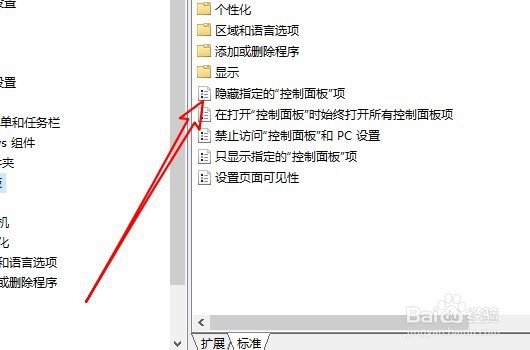windows10系统怎么样隐藏控制面板中的指定程序
1、右键点击桌面上左下角的开始按钮,在弹出的菜单中选择运行的菜单项
2、这时就会打开windows系统的运行窗口,在窗口中输入命令gpedit.msc后,点击确定按钮运行该命令
3、接下来在打开的本地组策略编辑器窗口中,依次点击用户配置/管理模板/控制面板的菜单项
4、然后在右侧窗口中找到隐藏指定的控制面板项设置项
5、点击后就会打开该设置项的编辑窗口,选择窗口中的一启用选项,然后点击下面的显示按钮
6、在打开的显示内容中,输入想要隐藏的控制面板中应用程序名称就可以了
声明:本网站引用、摘录或转载内容仅供网站访问者交流或参考,不代表本站立场,如存在版权或非法内容,请联系站长删除,联系邮箱:site.kefu@qq.com。
阅读量:39
阅读量:56
阅读量:29
阅读量:62
阅读量:62